今日は4K HDRディスプレイの知識とTIPSについて説明したいと思います。
延々と先延ばしにしていた色空間に関する説明も前回の記事で行いましたので、この機会に4K関する話をまとめてしようと思います。
Windowsにおける4Kディスプレイの設定
先日レビューを上げた通り、わたくしは4KのHDRディスプレイを購入しました。
4KディスプレイをWindowsで快適に使うには知っておいた方がよいことがありますので、説明しておきます。
対象OSはWindows10です。
まず、Windows10では4Kディスプレイを接続すると自動で150%のスケーリング(文字を読みやすくするために拡大する)が設定されます。
このアプリケーションの文字のスケーリング設定は
PC設定(新コントロールパネル)-システム内にあります。
開くとデフォルトで「ディスプレイ」になっていると思います。
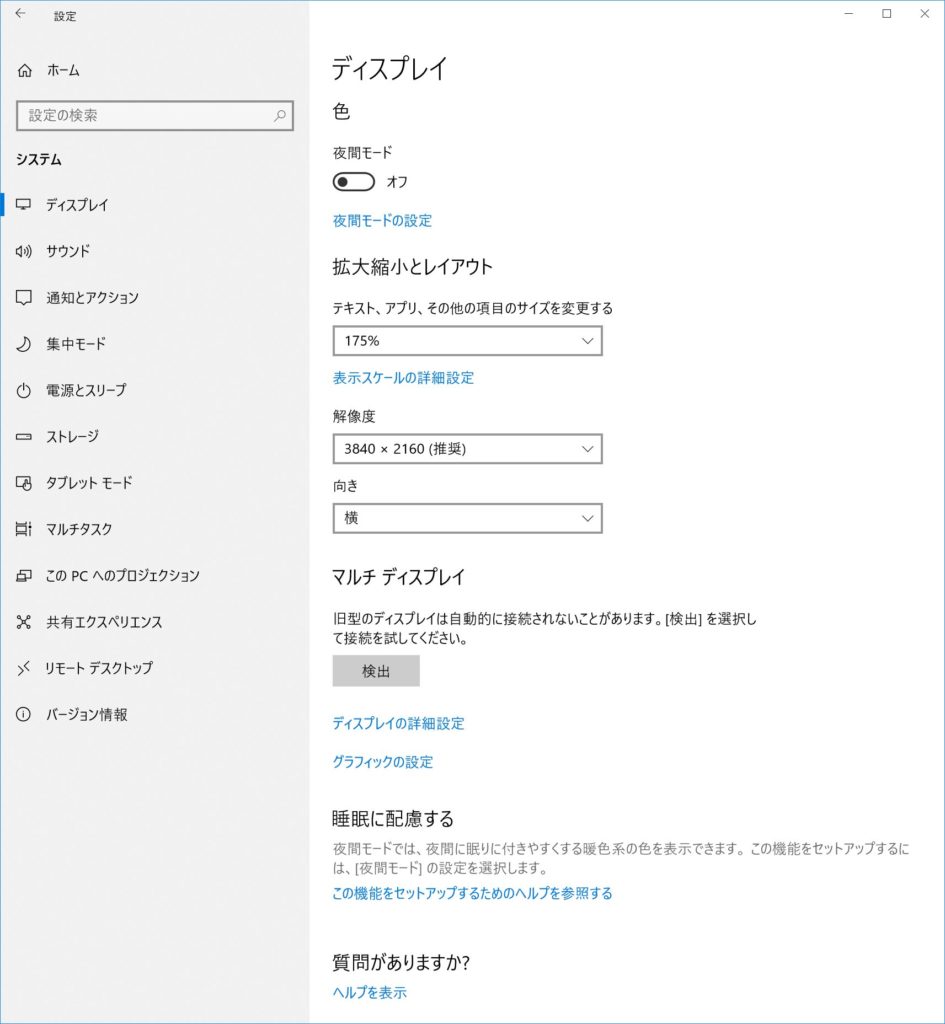
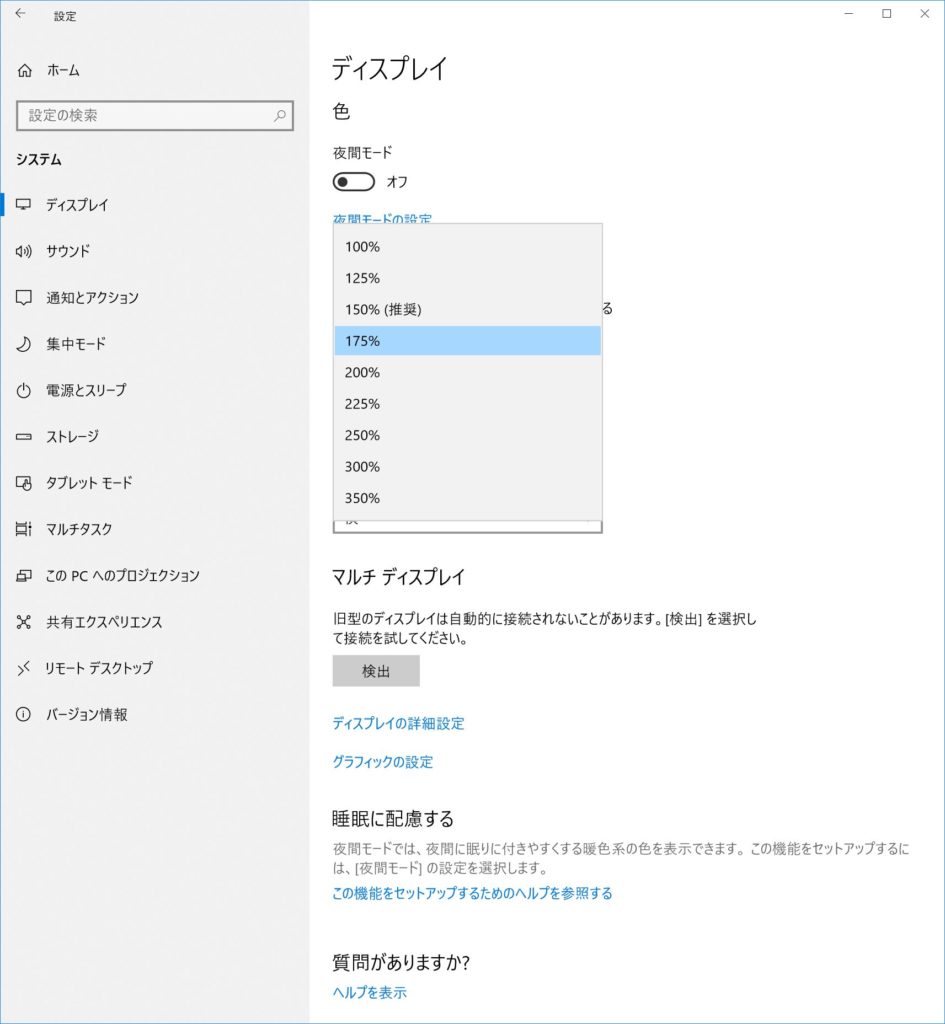
ここで設定します。わたくしは150%では若干文字が小さく感じたので175%に設定してあります。
4K HDRディスプレイのレビューでも説明した通り、単純にFullHDより表示の品質を上げることが目的なので文字が大きくなって相対的な作業領域が小さくなっても特に気にしません。
文字が読みにくい方はFullHDと同等レベルの200%まで上げてもよいと思います。
4Kゲーミングや4Kビデオの視聴が目的の方はデスクトップに関してはFullHDと同等以上の使い勝手が実現できれば良しとしておきましょう。
レガシーアプリケーションにおける文字表示
ただし、ここを設定しても古いアプリケーションではやはり文字の設定は小さいままです。
環境によっては虫眼鏡でも使わない限り小さすぎて読みにくいでしょう。
それでは目も疲れますしナンセンスです。
こういったレガシーなアプリケーションでこのシステムの設定を適用する方法です。
ここでは例として、わたくしが使用している高性能タスクマネージャー Process Hacher2の設定を変更してみましょう。
ちなみにProcessHacker2は通常ではわからないどのプロセスがどのポートでどこに通信しているのか、ディスクアクセスの監視などができるようになります。
標準のタスクマネージャーと比較するとかなり高機能ですが、チート対策が厳しいゲームからは起動していると警告を受ける場合があります。
具体的に言うと、「黒い砂漠」からはグレーツール判定を受けて起動が中断されました。LoLはオッケーです。
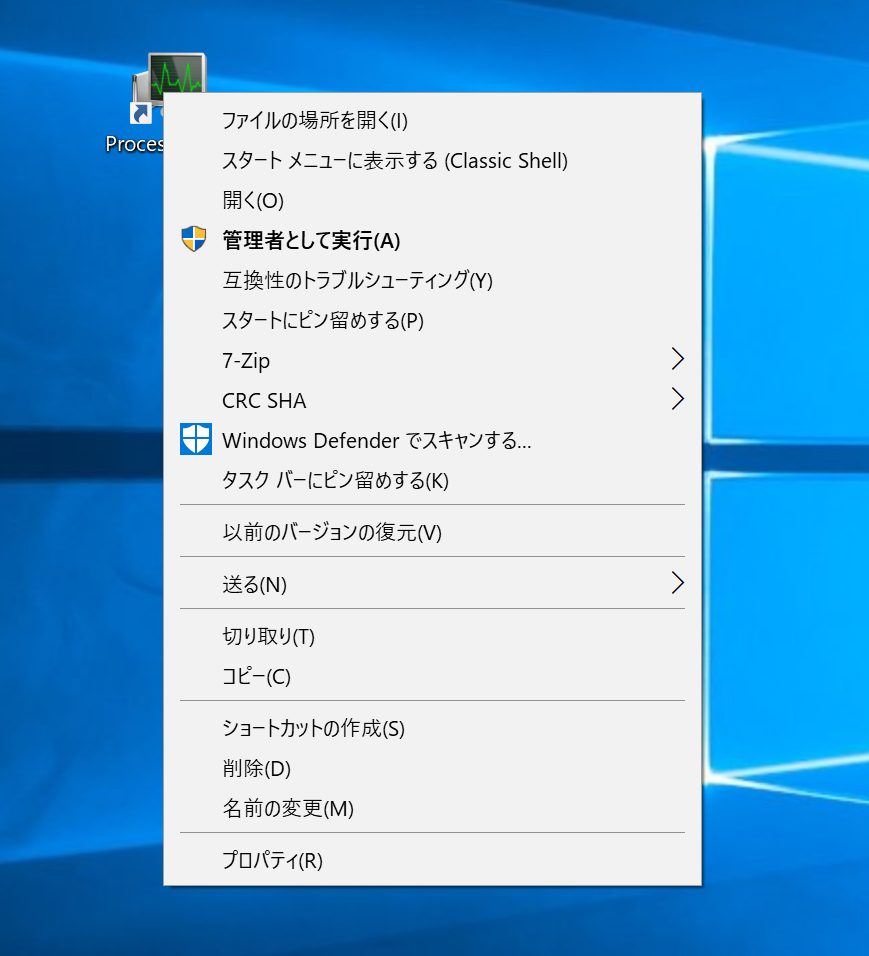
アイコンを右クリックしてメニューを表示させ、一番下のプロパティをクリックします。
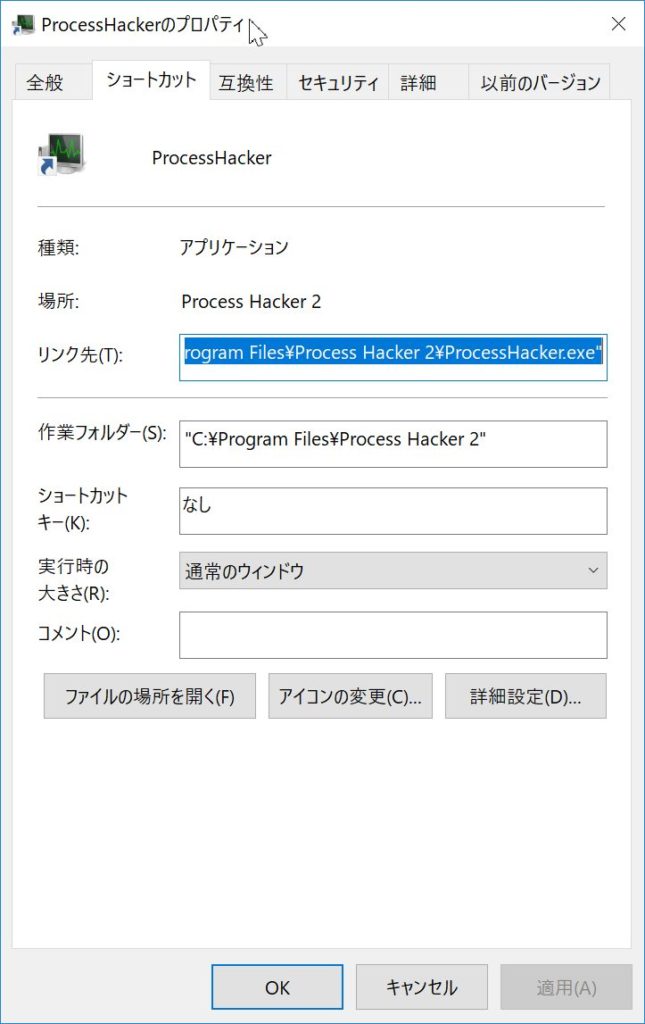
「ファイルの場所を開く」をクリックします。
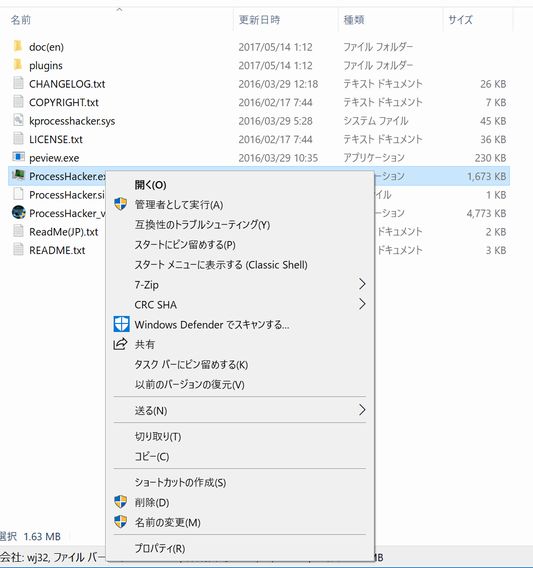
「ProcessHacer.exe」の上で右クリックして「プロパティ」をクリック
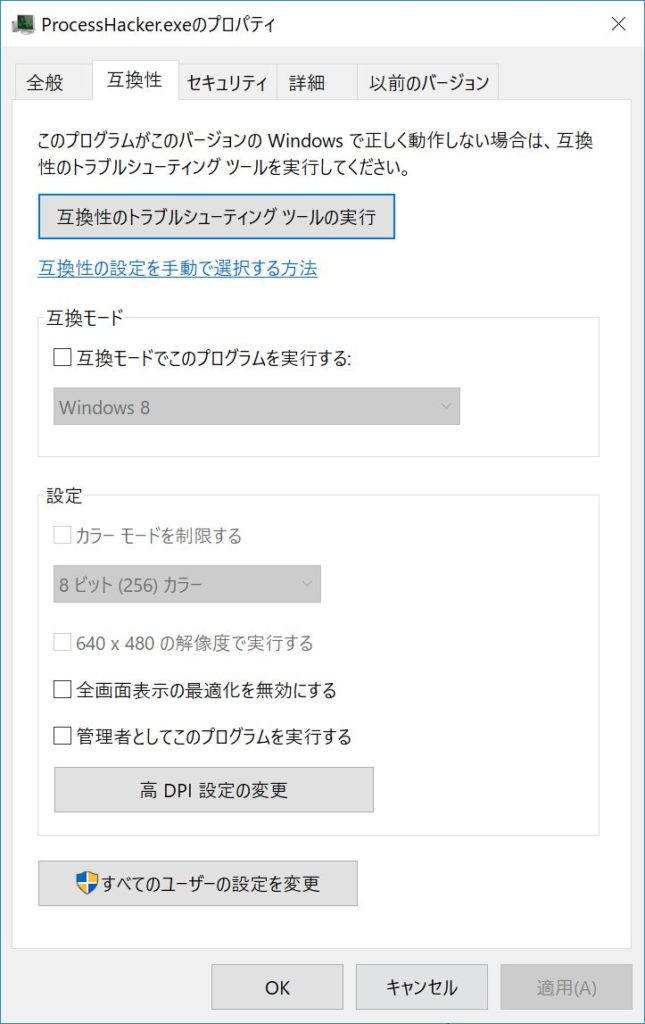
「互換性」タブを開いて「すべてのユーザーの設定を変更」をクリックしてください。
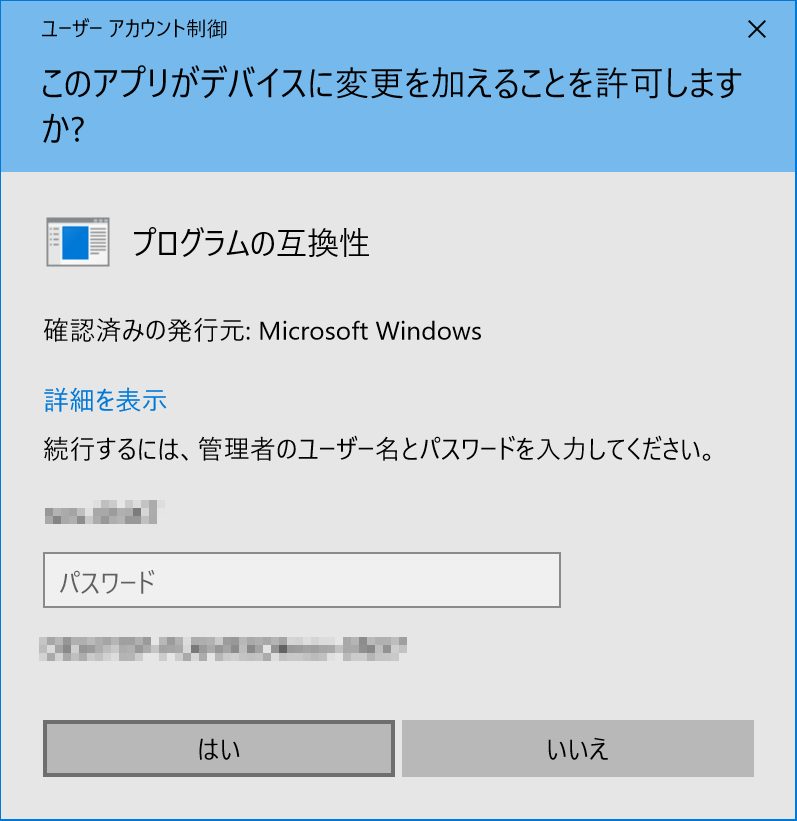
UAEが起動しますので、管理者のパスワードを入力してください。
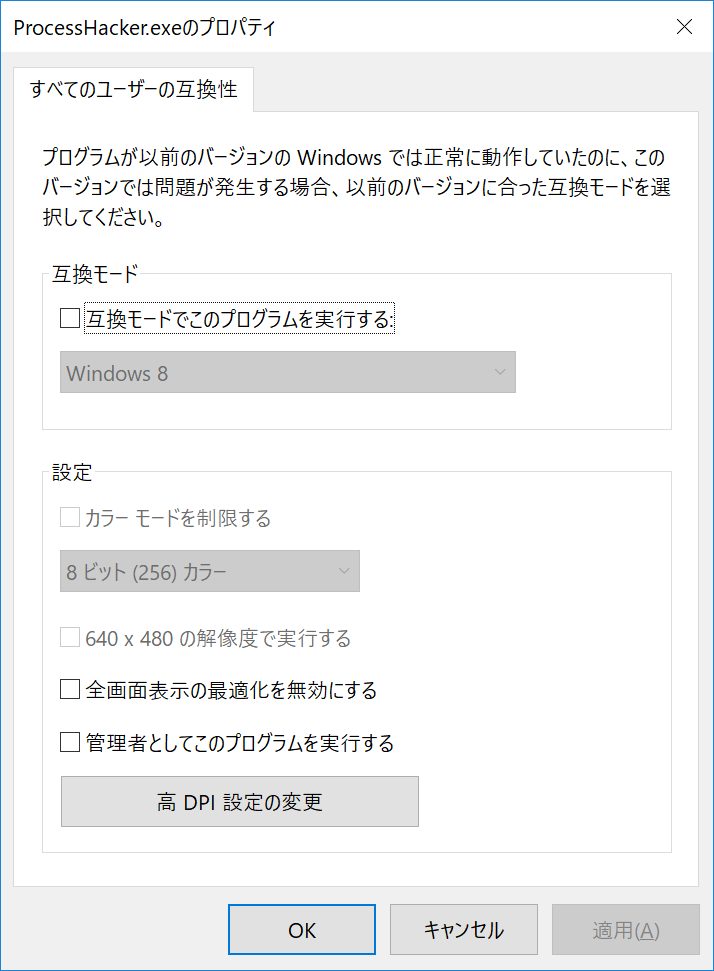
下の方に「高DPI設定の変更」がありますのでクリックしてください。
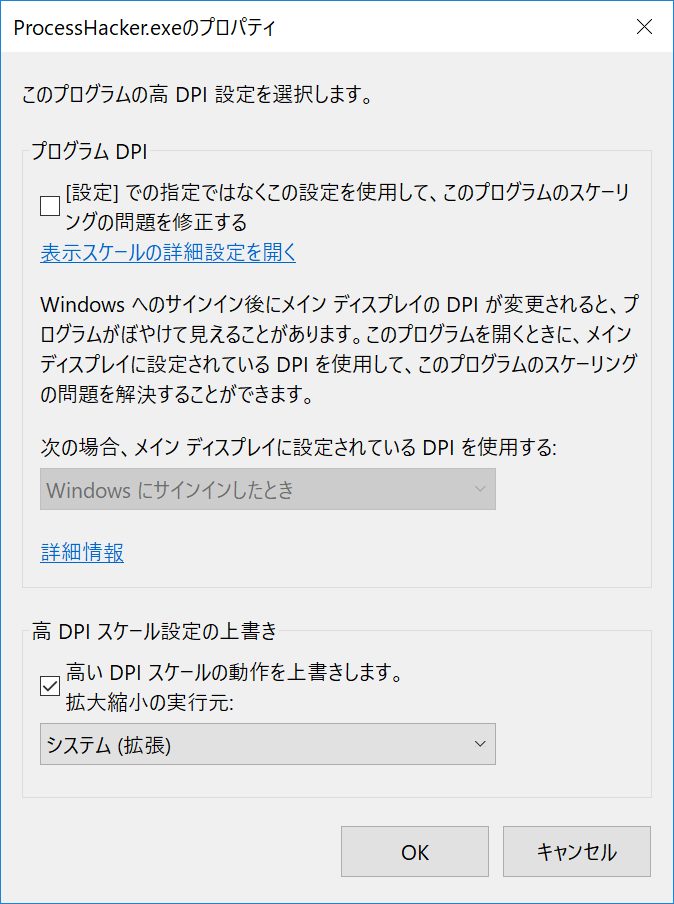
下の方にある「高いDPIスケールの動作を上書きします。」の前にあるチェックボックスにチェックを入れます。
下のプルダウンメニューから「システム(拡張)」選択してOKをクリックします。
適用前
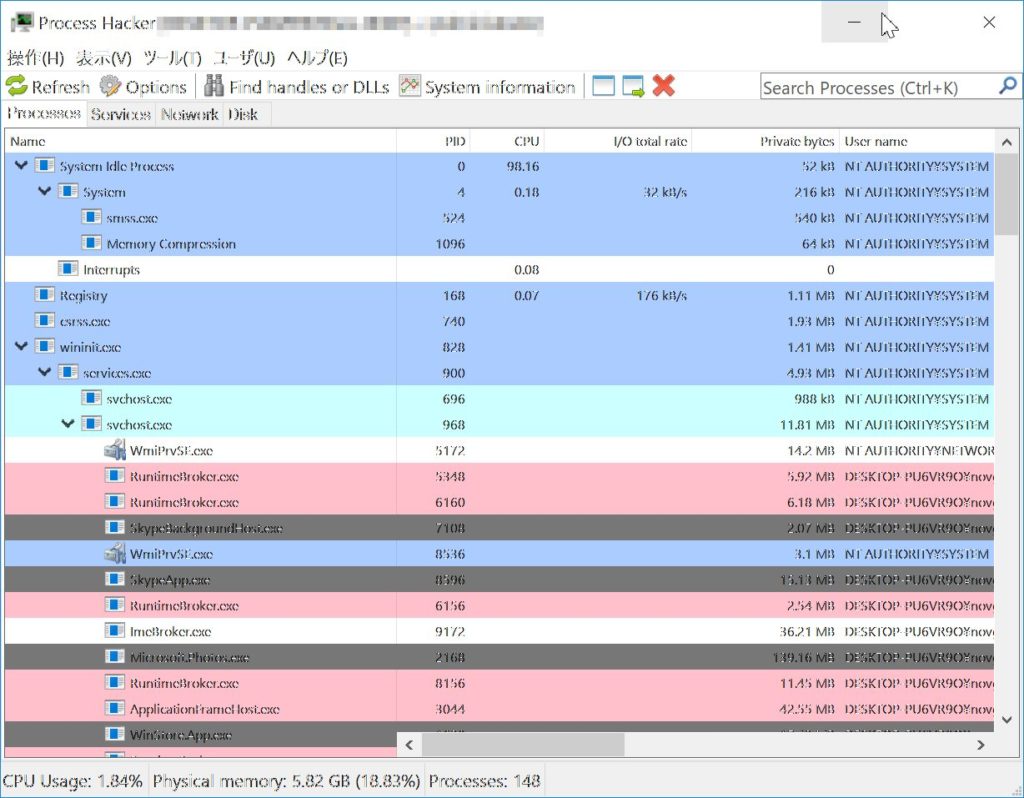
適用後
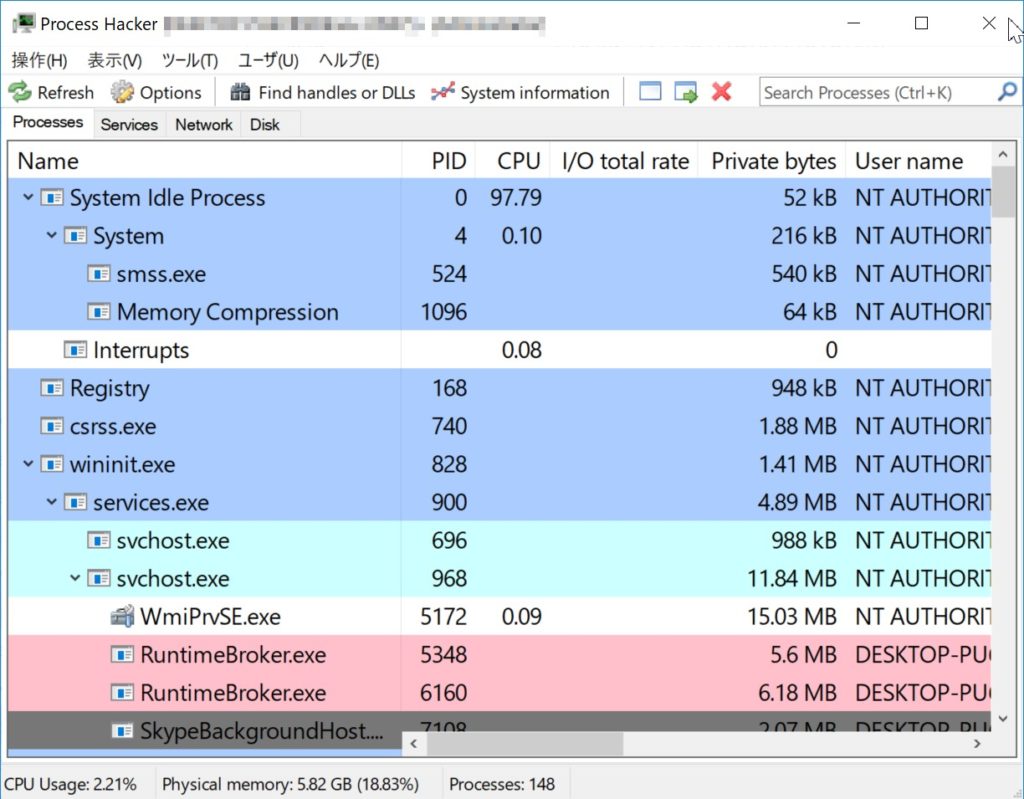
これでかなり見やすくなりました。FullHDのモニターと比較しても見やすくなりますので是非試してみてください。
残念ですが、古いアプリケーション(レガシーアプリケーション)は個別に設定しないといけません。
管理者と通常ユーザーを分けて使っている方も表示は統一されていると思いますので、個別設定ではなく、すべてのユーザーの設定を変更したほうが使いやすいでしょう。
intel内蔵グラフィックスUHD630の罠
普通4Kモニターを買う人というのは当然ですが、単体GPUを併用するため、内蔵GPUは使わないと思います。
しかし、わたくしは検証者ですので、普通ではやらないこともやります。
そのため見事に引っかかりました。
intel内蔵のUHD630は公式には4K 60Hz表示可能とあります。ベンチマークページにありますが、少し前に高性能といわれたAMDのAPU A10-7850KよりもGPU性能が高いのでこれは当然だと思います。
ソース:intel公式 - 60hz で4k 解像度インテル® Selectできない
最初に検索でこのページを見つけてしまったが故にわたくしは「UHD630で60Hz表示は可能なのだ」と完全に思い込んでしまいました。
しかし、御覧のようになぜかできない。選択できない。
解像度、リフレッシュレート昇順に並んでいますが、メニューにこれ以上、下はありません。
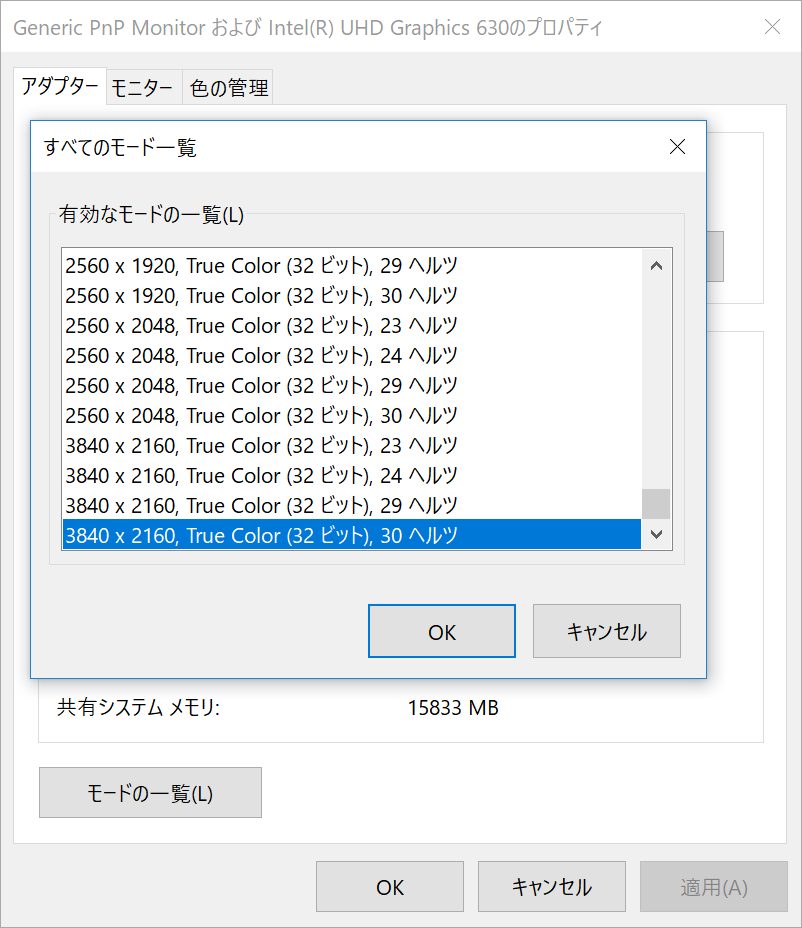
そもそも項目が現れない。
何度見ても、ドライバをインストールしなおしても、ケーブルをつなぎ変えても、電源を切ってから再起動を繰り返しても、BIOSの設定で内蔵GPUメモリ設定を変更しても、何をやってもどうやっても3840X2160 60Hzがメニューに出てきません。
対応しているはずなのにおかしい、おかしいとウンウンうなっていました。
私はこれで延べ半日程度は無駄にしていると思います。
今にして思えばUHD630での不具合なんてどうせあまり使わないので放置すればよかったと思います。
結論

上はマザーボードのマニュアルの一部です。
正解は「マザーボード側からの出力がHDMI1.4までしかサポートされてません」でした。
現実的な問題として内蔵GPUで4Kを使うというのはほぼあり得ないのでこれでも問題はないのかもしれませんが、これを見たとき脱力しました。
GPUの故障などで一時的に内蔵GPUを使われる予定のある方に注意を喚起しておきます。
UHD630は4K 60Hzに対応していますが、マザーボード側でHDMI1.4迄にしか対応していないことが普通にありますので、おかしいなと思ったらマザーボードのマニュアルをチェックしてみることをお勧めします。
こうすることによってどの程度のコストが削減できるのかわかりませんが、仕様に載っているものが使えないというのは少し残念な感じです。
ちなみにintel UHD630のほか、HD630/HD530はチップの仕様上としては4K@60Hzを出力可能となっています。
それより古いものは調べてないのでわかりません。
明らかに対応しているのにできない場合はマザーボード側でHDMIのバージョンが1.4になっている可能性を疑ってみましょう。